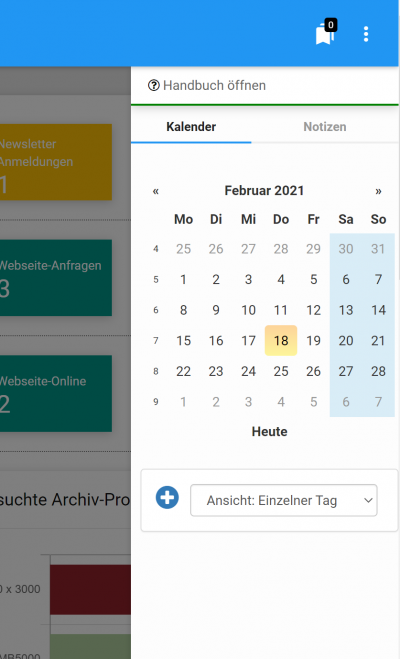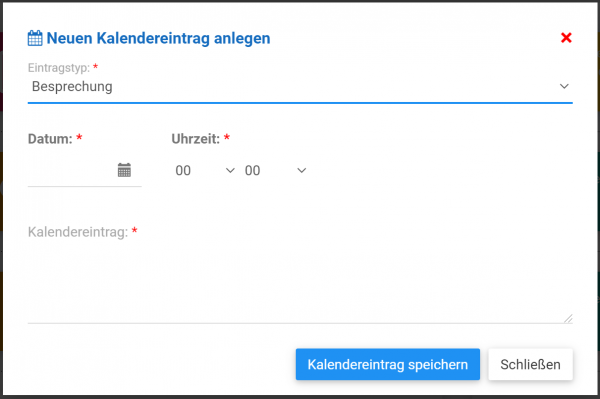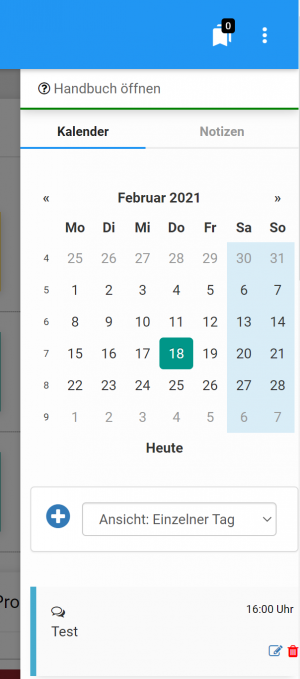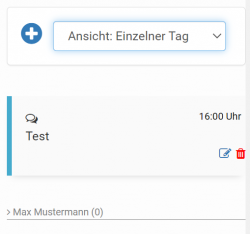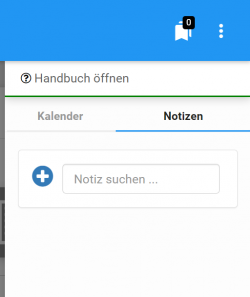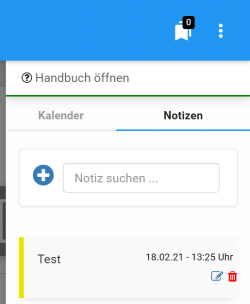Kalender und Notizen
Die Anwendung MAT bietet jedem Benutzer einen eigenständigen Kalender, wo jeder Benutzer Kalendereinträge mit verschiedenen Typen "Besprechung, Termin, etc.) anlegen und bearbeiten kann. Darüber hinaus bietet die Anwendung jedem Benutzer einen Bereich zur Ablage von Notizen.
Kalender
Den Kalender kann man mittels des Symbols "drei Punkte untereinander" im oberen rechten Bereich der Anwendung öffnen:
Kalenderansicht
Der Kalender öffnet sich mit der Anzeige des aktuellen Tages. Man kann durch den Kalender navigieren, indem man auf das angezeigte Datum klickt oder die Pfeile "<<" ">>" nutzt. Einen neuen Kalendereintrag kann man über den Button "+" erstellen. Dabei öffnet sich folgender Dialog zur Anlage eines Kalendereintrages:
Dialog zum anlegen eines Kalendereintrages
Die Eingabefelder werden an dieser Stelle nicht erklärt, da diese selbsterklärend sind. Nach der Anlage eines Kalendereintrages ist dieser wie folgt ersichtlich: (Verschiedene Eintragstypen werden farblich unterschiedlich dargestellt.)
Anzeige eines Kalendereintrages
Zur Bearbeitung steht der Link mit dem Symbol "Stift" zur Verfügung. Zum löschen des Kalendereintrages, klicken Sie auf das Icon "Papierkorb". Mit der Auswahlbox "Ansicht: ..." können Sie sich Kalendereinträge eines bestimmten Zeitraumes anzeigen lassen.
Beispiel Ansicht Kalendereinträge eines Monates
Wenn Sie als Vertreter bei einem Benutzer eingetragen sind, können Sie die Kalendereinträge der zu vertretenden Person in Ihrem Kalender wie folgt einsehen:
Beispiel Kalenderanzeige der zu vertretenden Person
Dabei steht der Vorname und Nachname der zu vertretenden Person mit einer nachfolgenden Zahl, die die Anzahl der Kalendereinträge für den gewählten Zeitraum anzeigt. Sollte ein Kalendereintrag dieser Person bestehen, so können Sie auf den Namen klicken und bekommen die Kalendereinträge angezeigt. Es besteht nicht die Möglichkeit die Kalendereinträge einer vertretenden Person zu löschen.
Notizen
Damit Sie die Notizen öffnen können, klicken Sie bitte auf das Symbol "drei Punkte untereinander" im oberen rechten Bereich der Anwendung und anschließend auf "Notizen":
Beispiel Notizenanzeige
Eine neue Notiz kann man über den Button "+" erstellen. Dabei öffnet sich folgender Dialog zur Anlage einer Notiz:
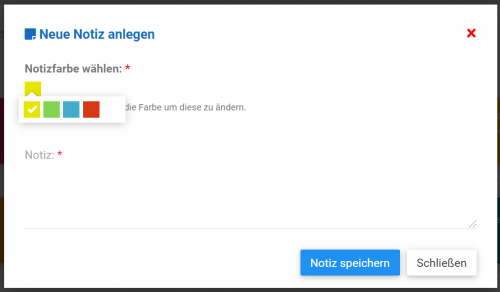
Beispiel Dialog zum anlegen einer Notiz
Man kann die Notiz mit einer bestimmten Farbe kenntlich machen, die dann bei der Anzeige der Notizen erscheint. Anschließend kann man eine Notiz hinterlegen und diese speichern. Diese wird Ihnen dann, in der jeweilig selektierten Farbe, wie folgt angezeigt:
Beispiel Notizenanzeige
Zur Bearbeitung steht der Link mit dem Symbol "Stift" zur Verfügung. Zum löschen der Notiz, klicken Sie auf das Icon "Papierkorb". Diese Notizen können nur von Ihnen eingesehen werden.
Bei sehr vielen Notizen können Sie mittels des Eingabefeldes "Notiz suchen..." nach bestimmten Notizen innerhalb dieser Ansicht suchen.